あまり使っている方はいないかもしれませんが、Macのフォルダを右クリックで開くと色タグ付けができますよね。
しかしながら正直、視覚的にはあまり役に立ちません。
フォルダごと色を変えることができたらわかりやすくなるのにな・・なんて思ったりしたことありませんか?
そんなこと普通はできませんよね。
ところが、「Foldery(フォルデリー)」というMac App Storeで販売されているアプリを使えば驚くほど簡単にフォルダをカラフルにすることができるんです!
スポンサーリンク
Folderyの使い方
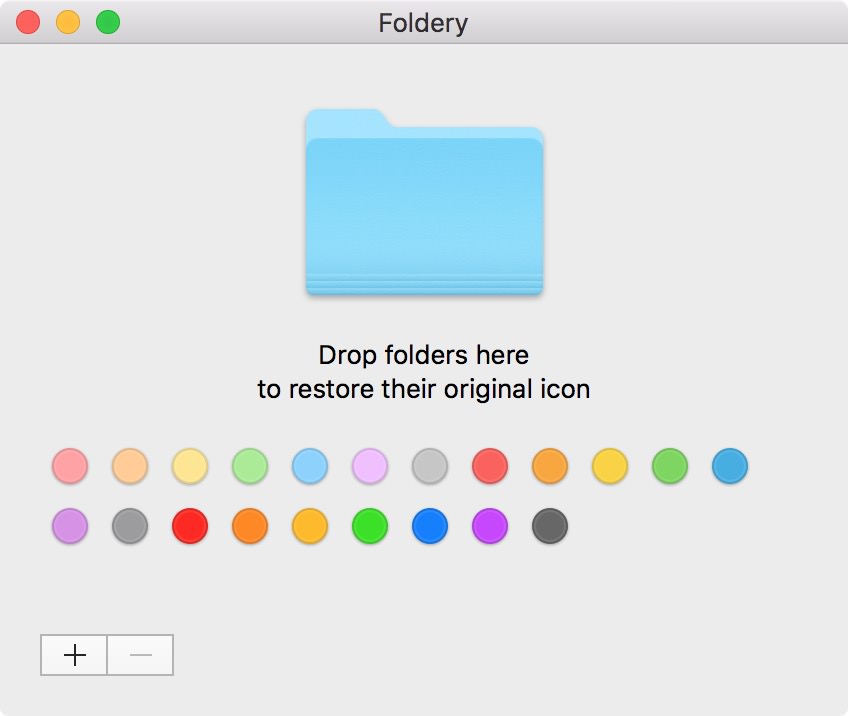
アプリを立ち上げると、ウィンドウが表示されます。
真ん中に書いてある通りドラッグ&ドロップするだけですが、細かいところも説明したいと思います。
デフォルトのカラーに変更する
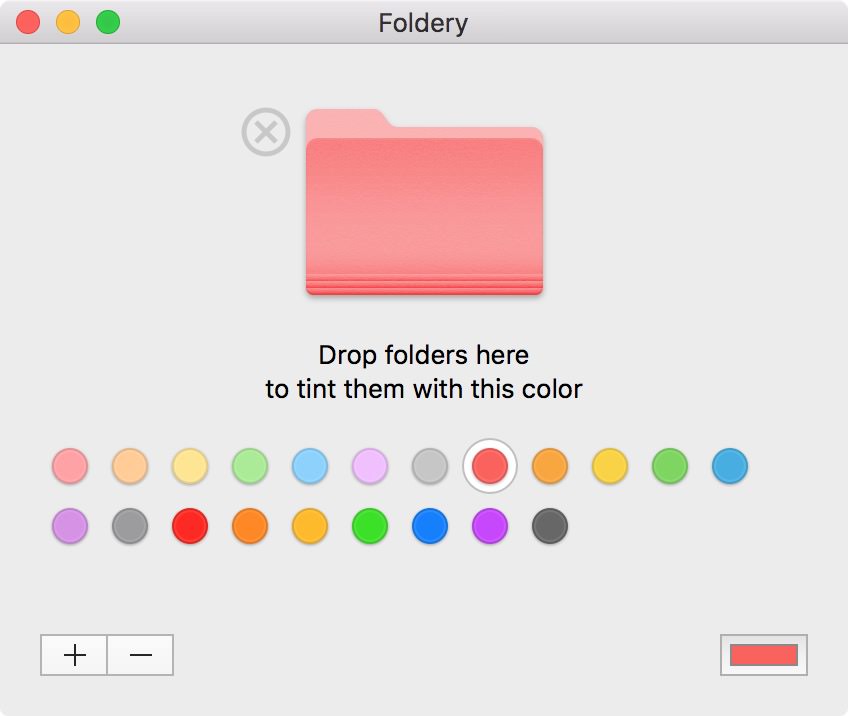
これらのカラーは初めから設定されているデフォルトカラーです。
今回はレッドにしてみます。
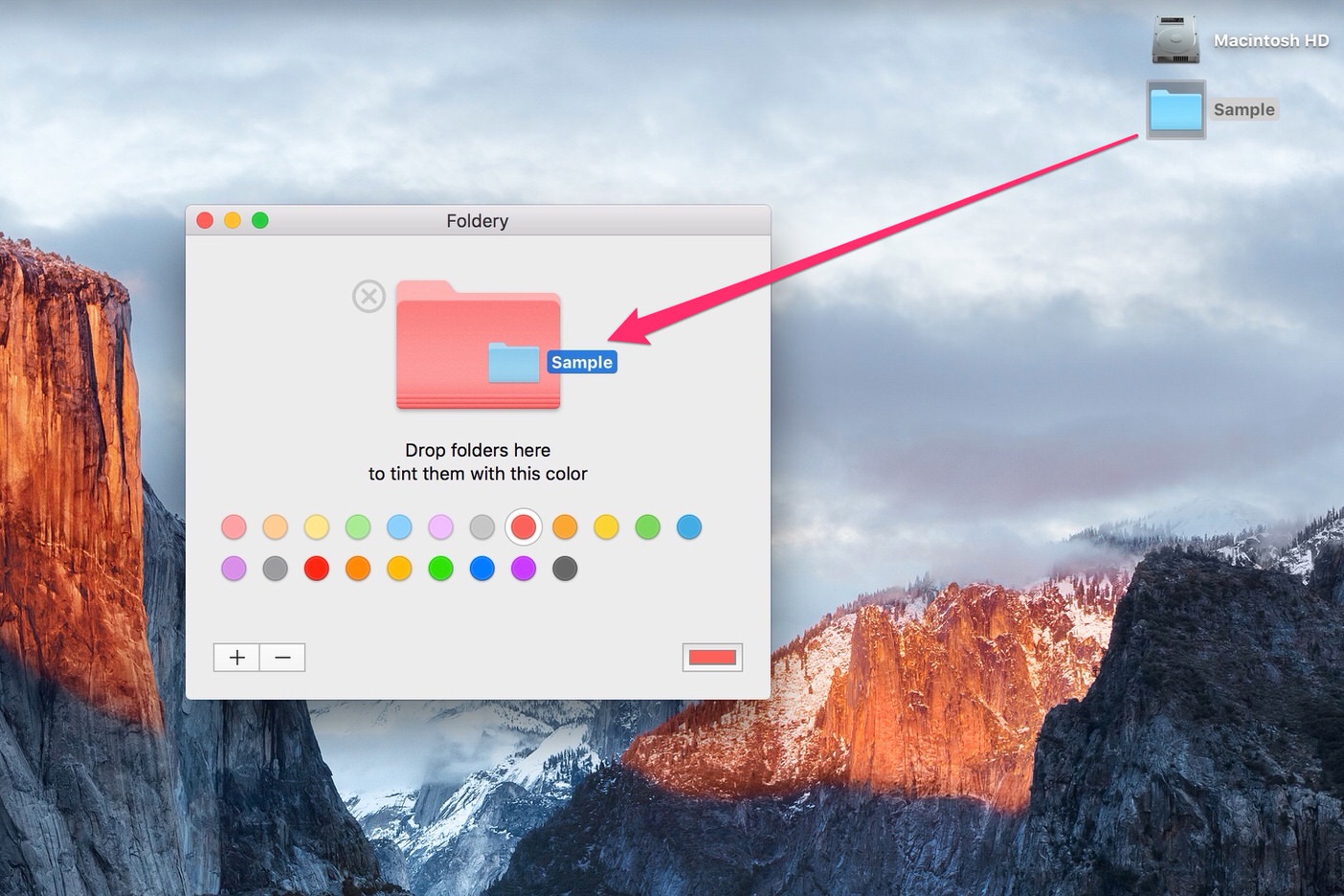
フォルダをドラッグ&ドロップします。

フォルダがレッドになりました!
このように、驚くほど簡単に色を変更することができます。
任意のカラーを設定する
デフォルトでも問題なく使えるほどの色が用意されていますが、「ちょっと自分の好きな色がないな・・」なんてときには設定することもできます。
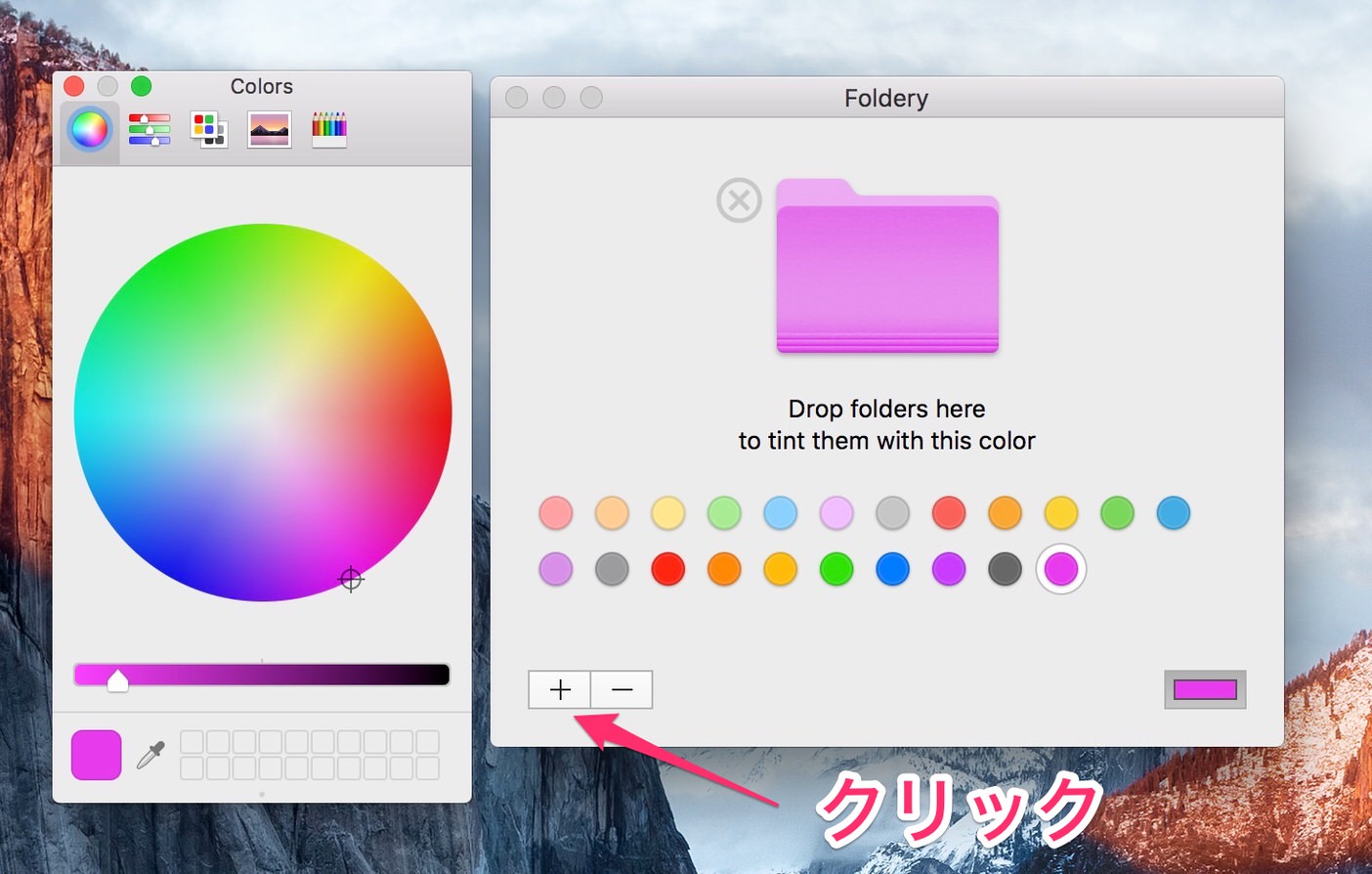
「+」ボタンをクリックすると指定しているカラーが複製されます。
※逆に、「−」ボタンをクリックすると指定しているカラーが消えてしまいますので注意してください。
次に右下の四角いカラーをクリックすると、左側にカラーピッカーが表示されます。
今回は明るいパープルにしてみました。
また、スポイトマークをクリックするとスクリーン上のどこからでも色を持ってくることができるので、「ここのこの色にしたいんだけど!」という場合に便利です。
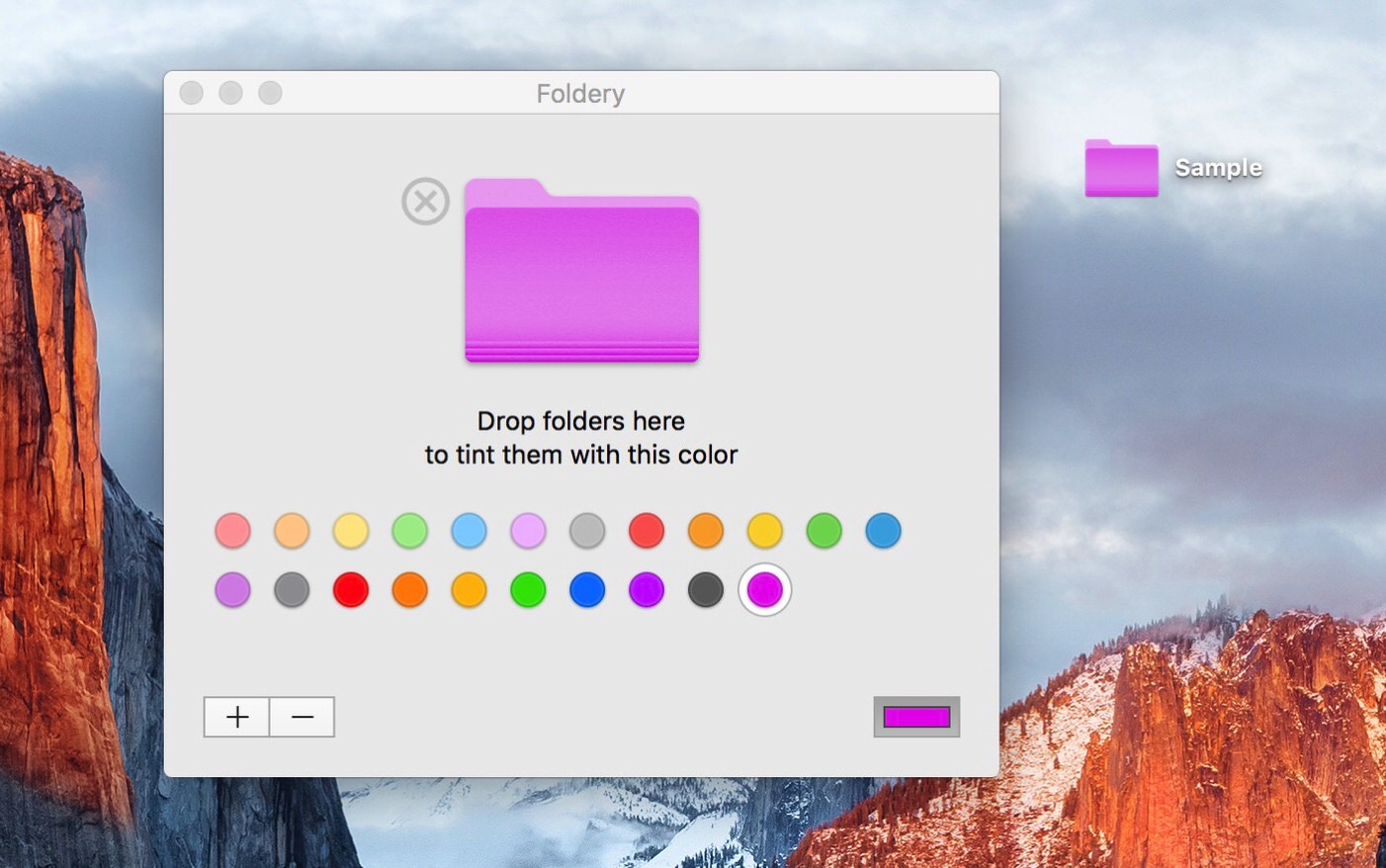
このように、指定した色のパレットを増やしていくことができます。
色を指定してドラッグ&ドロップすれば、何度でもカラーを変更することができますよ。
まとめ
- フォルダの色をドラッグ&ドロップで変更することができる
- カラーパレットは自由に増やせる
- スポイト機能
- 何度でも色の変更は可
- Mac App Storeで¥240(2015/11/28 現在)
このアプリさえあれば簡単にフォルダをカラフルにできます。まさに唯一無二!
とはいえ、すべてのフォルダを色変更しすぎると却って見辛くなってしまうので「これは目立たせたい!」というフォルダに使うことをおすすめします。
以上、Folderyの紹介でした〜。
スポンサーリンク






